Annons
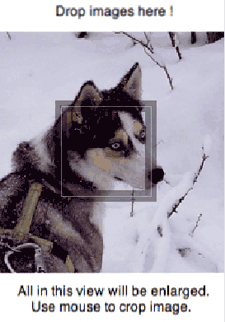 Det var bara några inlägg tillbaka som vi tittade på sätt att öka storleken på digitala bilder utan att förlora för mycket kvalitet. Det tidigare inlägget presenterades två fototips för att förstora en bild digitalt Hur man förstorar en bild digitalt utan att förlora kvalitetHär är flera olika sätt att förstora en bild utan att förlora kvaliteten. Användbart att veta för foton och digital konst! Läs mer . Vi slutade där eftersom vi inte kunde hitta ett annat verktyg utöver de uppenbara verktygen för att göra jobbet. Några dagar senare fick jag chansen att nämna SmillaEnlarger.
Det var bara några inlägg tillbaka som vi tittade på sätt att öka storleken på digitala bilder utan att förlora för mycket kvalitet. Det tidigare inlägget presenterades två fototips för att förstora en bild digitalt Hur man förstorar en bild digitalt utan att förlora kvalitetHär är flera olika sätt att förstora en bild utan att förlora kvaliteten. Användbart att veta för foton och digital konst! Läs mer . Vi slutade där eftersom vi inte kunde hitta ett annat verktyg utöver de uppenbara verktygen för att göra jobbet. Några dagar senare fick jag chansen att nämna SmillaEnlarger.
Två saker sticker omedelbart ut med denna gratis programvara (bortsett från att den är gratis!).
Först är det specifikt avsett att öka storleken på digitala bilder samtidigt som man försöker behålla kvaliteten. Det är inte en fullständig bildredigerare eller ens en bildvisare.
För det andra kan du packa upp den och köra den som den är utan installation. Det betyder att jag kan bära det runt som bärbar programvara.
Innan vi börjar med de hårda fakta om denna open source-programvara, låt oss igen påminna oss om att förstora en bild från dess normala dimensioner kommer resultera i förlust av kvalitet. Tricket är att göra det på ett sätt som inte kan upptäckas för det mänskliga ögat eller förlusten är åtminstone inom ett rättvist till mellanliggande intervall.
Programets utseende
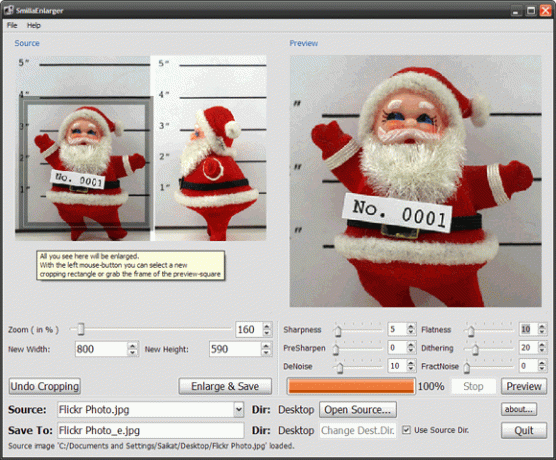
SmillaEnlarger är en fristående applikation. Avfyra det och du hälsas med två tittare - Källa och den Förhandsvisning. Kom inte ihåg den skroviga hunden. Smilla biter inte!
- Ta med din fil till SmillaEnlarger-bildprogrammet på vanligt sätt eller genom att dra och släppa. Ställ in destinationskatalogen för den förstorade bilden eller förvara den i källmappen.
- En grå fyrkant i mitten av källbilden markerar det område som är under förhandsgranskning. Ta tag i den grå ramen för att flytta den runt källbilden. Du kan flytta bilden i förhandsvisningsfönstret också med musen.
- Om du vill förstora ett bestämt område på en bild använd a beskära rektangel. Genom att klicka med musen och dra den i källfönstret kan du ställa in en ny beskärningsrektangel. Förstora och spara för att få det beskurna (och förstorade) avsnittet eller klicka på Ångra beskärning för att vända handlingen.
- Den nya förstorade storleken kan ställas in antingen genom zoomreglaget eller genom att skriva a Ny bredd och Ny höjd.
De sex filtren för touchup
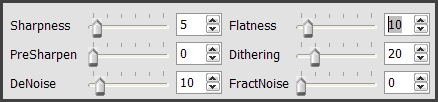
- Skärpa - för skarpare kanter.
- Flathet - för matt liknande gradient mindre finish.
- PreSharpen - för att skärpa källbilden före utvidgningen.
- dithering - för att jämna ut kantiga kanter.
- Denoise - för att ta bort artefakter och buller.
- FractNoise - för en mer kornig effekt
Det är här en grafisk formgivares öga är praktiskt. För oss lekmänniskor är det bara att skjuta reglagen och experimentera. För bästa resultat, öka reglagen med en minimal mängd och klicka förhandsvisning att testa. För att förstå vad filtren gör kan du zooma in i ett område i en bild och prova varje filter en efter en.
Förstoringen har gjorts, de filter som applicerats och med förhandsgranskningen utcheckad klickar du på Förstora & spara -knappen ger dig den blåsta bilden, förhoppningsvis med väldigt liten kvalitetsförlust. SmillaEnlarger sparar den nya bilden med det ursprungliga filnamnet plus ett suffix.
Efter sprängningen
Jämför bilden nedan med den i min föregående artikel Hur man förstorar en bild digitalt utan att förlora kvalitetHär är flera olika sätt att förstora en bild utan att förlora kvaliteten. Användbart att veta för foton och digital konst! Läs mer . (Med lite latitud för webbkomprimering)
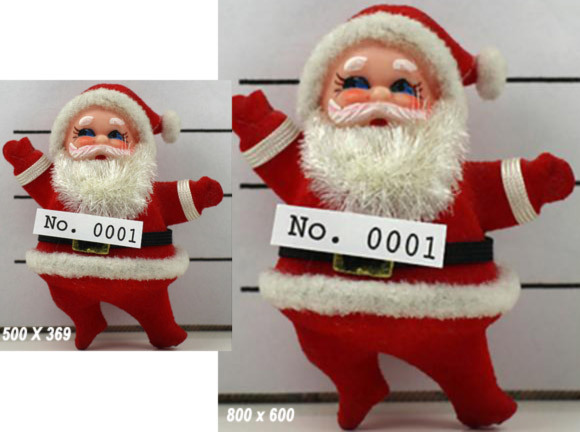
Att försöka öka storleken på en befintlig digital bild är lite hit-and-miss med tanke på det ett bildprogram måste ta reda på hur man lägger till pixelinformation till bitmappen med tillgängliga information. Dessutom ger originalkvaliteten och färgintervallen i varje bild olika resultat. Är det därför en batchprocessor för att hantera många bilder på en gång är en så dålig idé?
Kanske det kan göra med en. Men ett versionnummer på 0.8.5 visar att det fortfarande är tidiga dagar för SmillaEnlarger. Hittills ser den förstorade bilden och SmillaEnlarger-programvaran båda bra ut.
SmillaEnlarger v.0.8.5 är en öppen källkodsprogram för Windows. Ladda ner de 8 MB zip-fil och låt oss veta om du vill ge upp byten för den.
Bildkredit: kevindooley (Önskas: jultomten)
Saikat Basu är vice redaktör för Internet, Windows och produktivitet. Efter att ha tagit bort smutsen från en MBA och en tio år lång marknadsföringskarriär brinner han nu för att hjälpa andra att förbättra sina berättelser. Han letar efter den saknade Oxford-komma och hatar dåliga skärmdumpar. Men idéer om fotografi, Photoshop och produktivitet lugnar hans själ.

